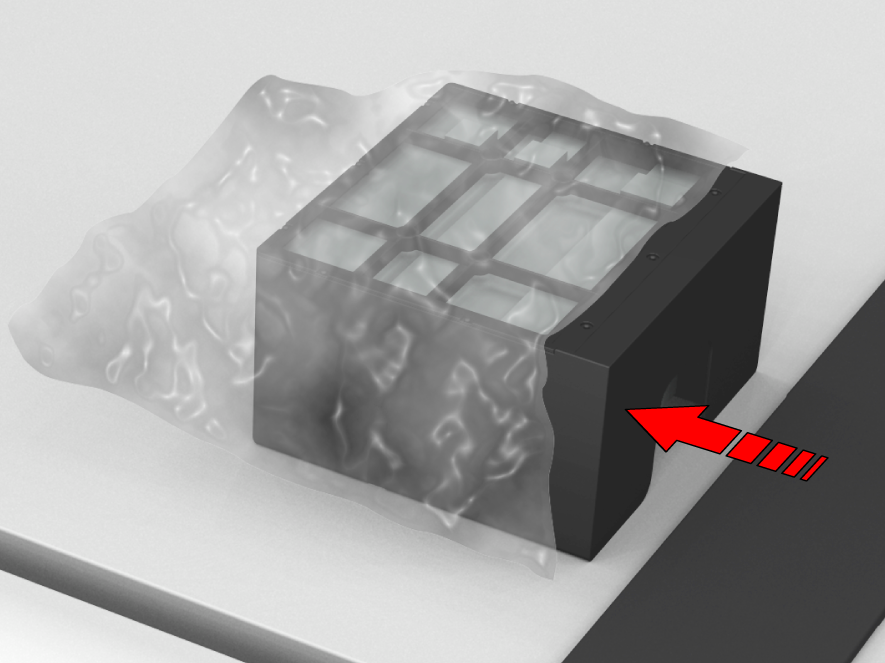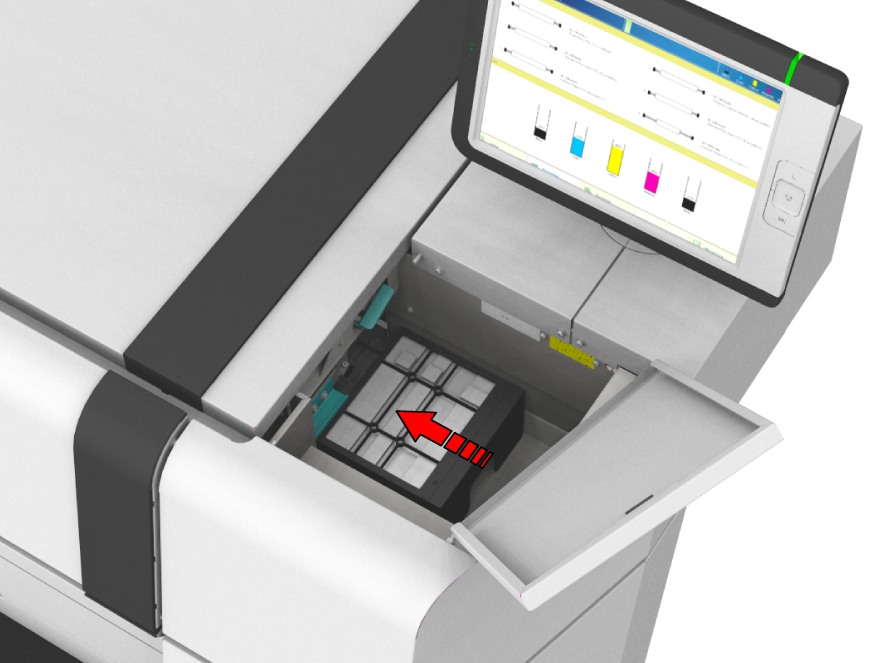Når brugerpanelet viser, at en vedligeholdelseskassette er næsten fuld.
Printeren holder op med at udskrive, når en vedligeholdelseskassetten er helt fuld.
Som standard [Indstillinger] - [Systemstandarder] - [Printeregenskaber] - [går til dvaletilstand, efter at ] indstillingen i WebTools Express er blevet sat til 1440 minutter (24 timer). For at minimere spild af blæk anbefales det ikke at ændre på denne værdi.
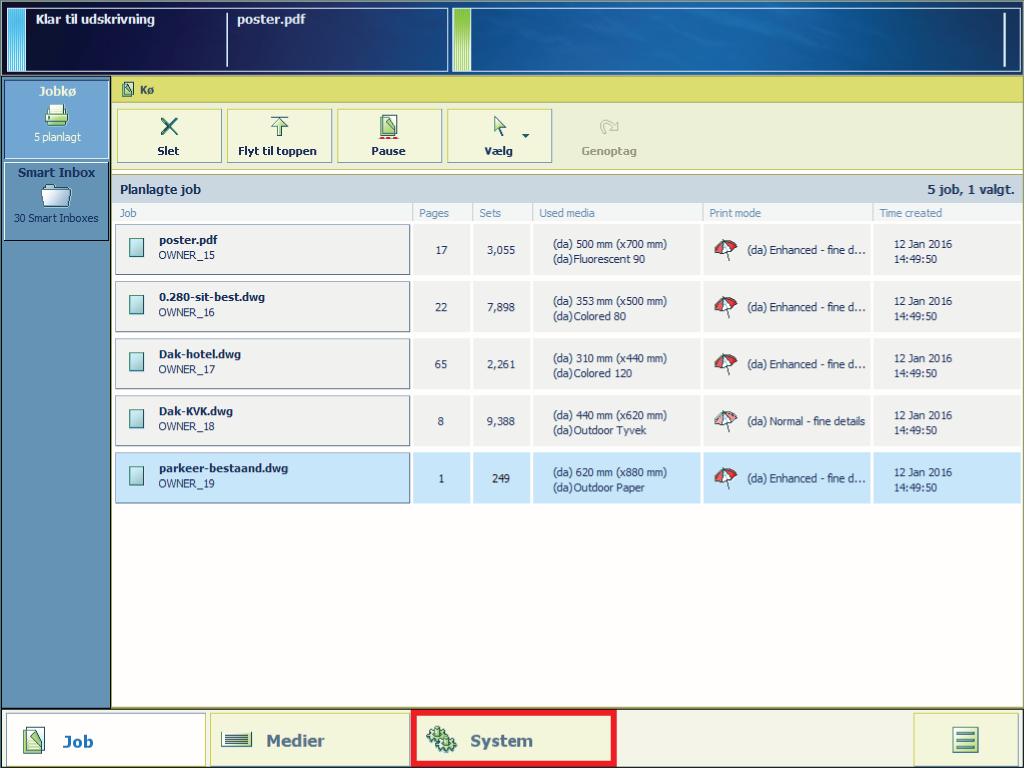
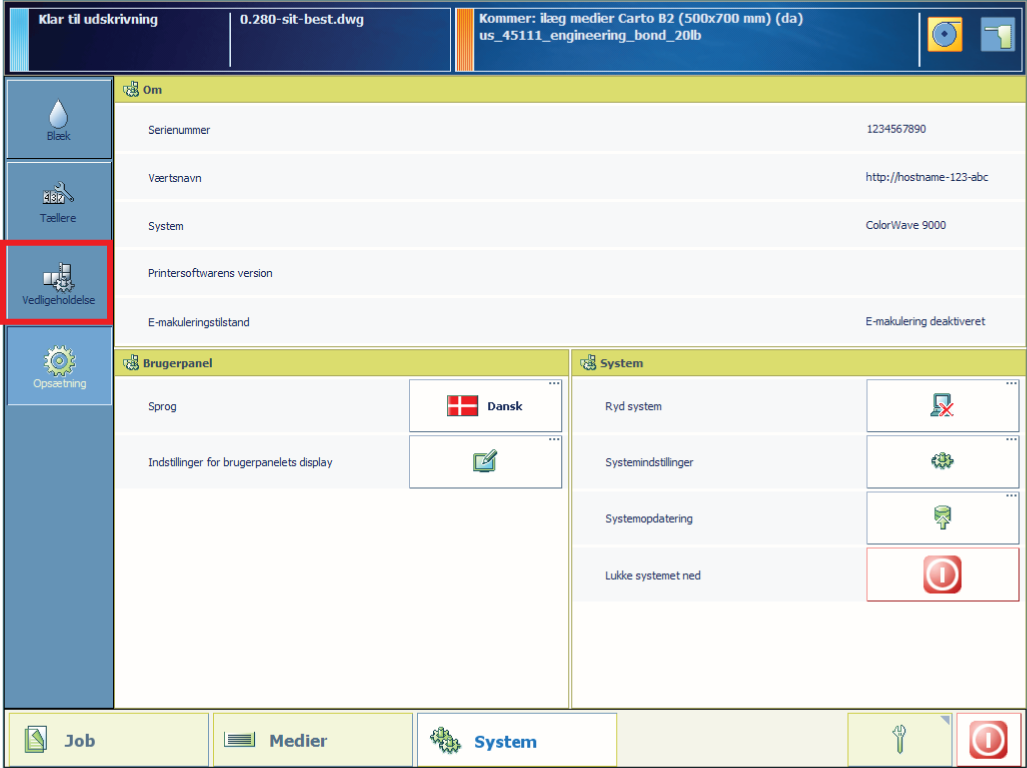
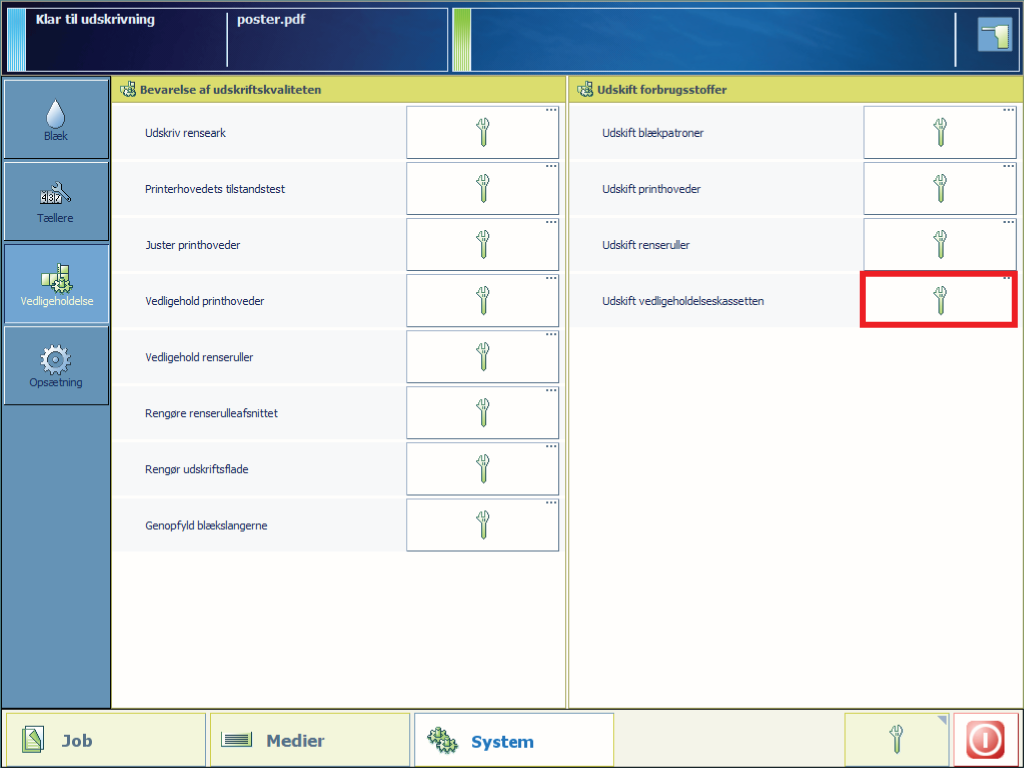
Herfra er det muligt at følge videovejledningen. Fortsæt derefter med trin 13.

Den foldede affaldspose findes i åbningen til vedligeholdelseskassetten. Sørg for, at affaldsposen er klar til brug.
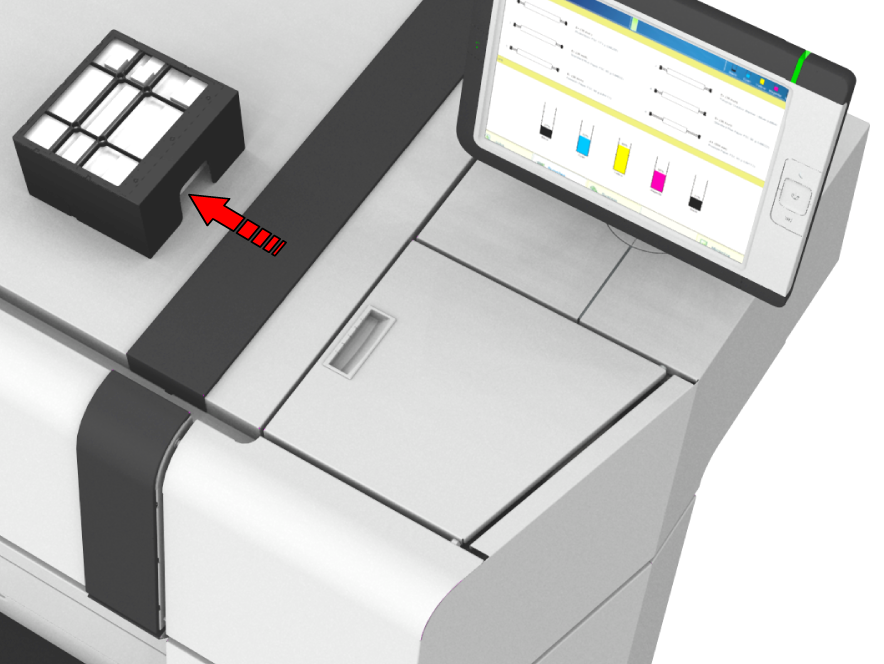

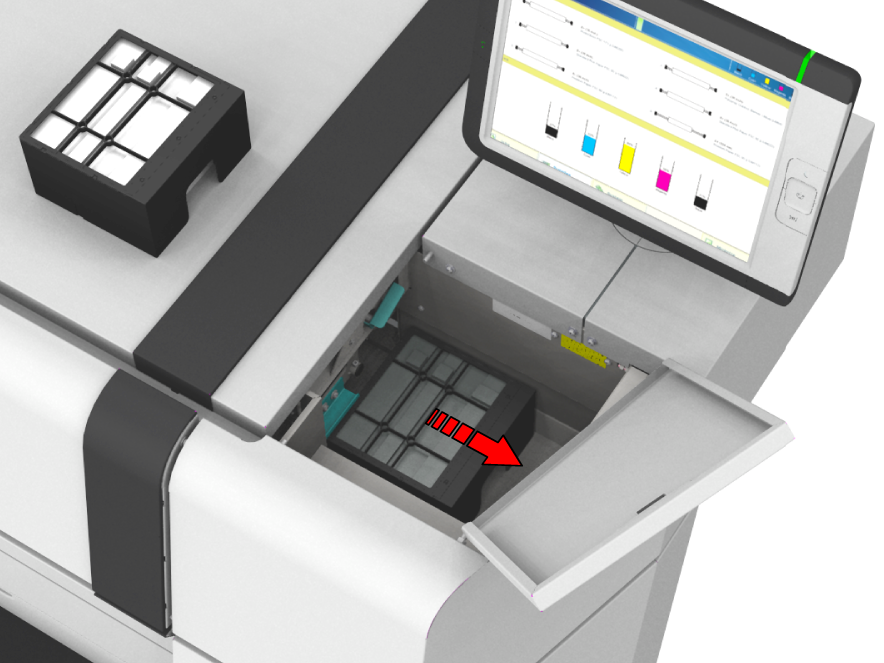
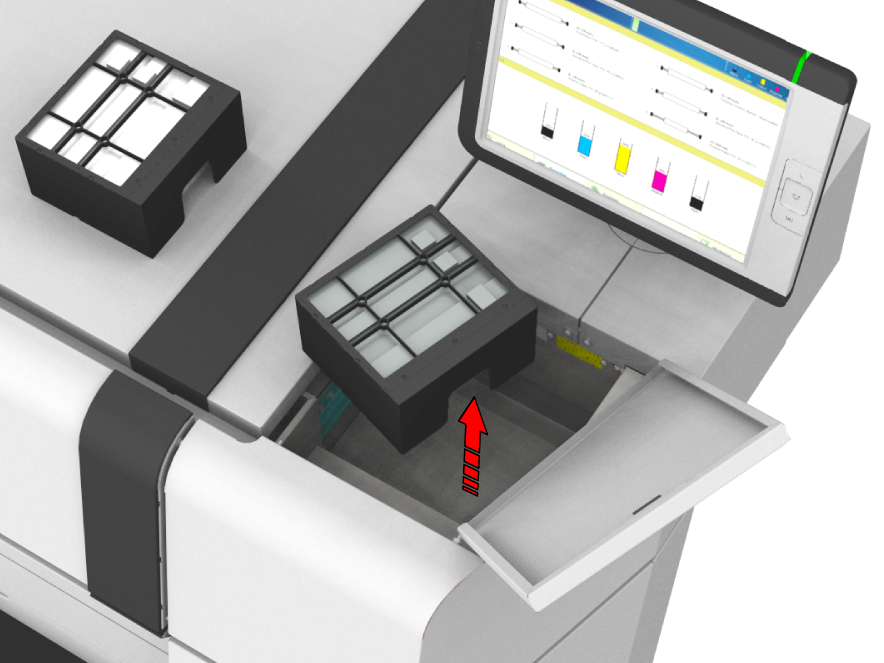
Hold altid vedligeholdelseskassetten i vandret position,også når den ligger i affaldsposen. Bær ikke vedligeholdelseskassetten i affaldsposen, da den kan beskadige posen.